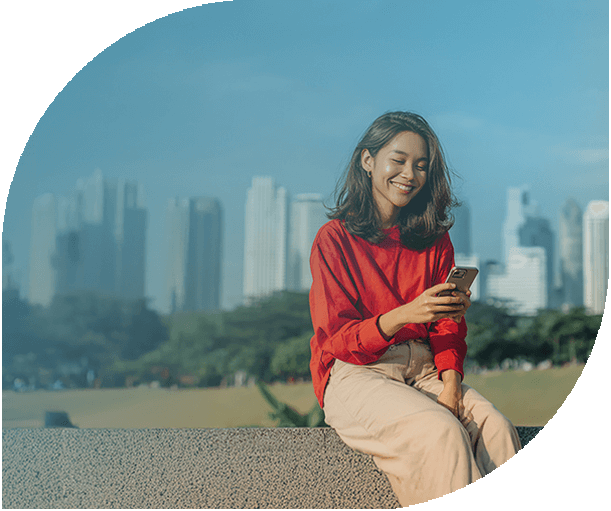
Bayar layanan digital di Google Play dengan Telkomsel Halo dan dapatkan tambahan kuota 3GB serta diskon tagihan Rp5.000. Cek panduan di bawah ini untuk mengaktifkan metode pembayaran Telkomsel Halo!
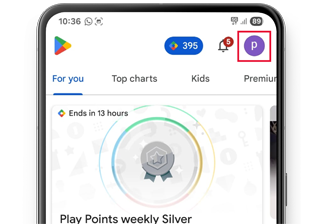
01
Buka Google Play
Masuk ke Google Play Store. Klik “Akun” di pojok kanan atas.
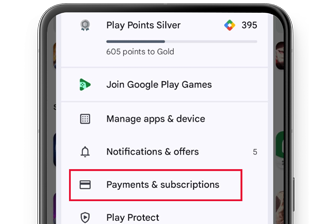
02
Pilih pembayaran
Klik menu “Pembayaran & Langganan”.
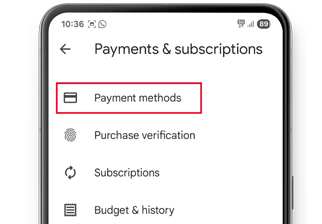
03
Pilih metode pembayaran
Klik menu “Metode Pembayaran”.
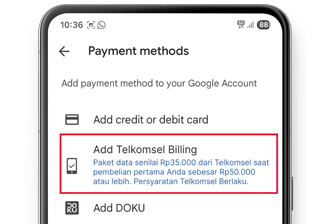
04
Tambahkan Telkomsel
Klik “Tambahkan Telkomsel Billing”, lalu ke halaman “Konfirmasi” dan klik “Aktifkan”.
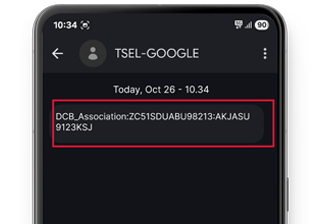
05
Pastikan penambahan berhasil
Cek SMS dari 99477 yang berisi kode asosiasi DCB. Anda sudah bisa bertransaksi menggunakan tagihan Telkomsel di Google Play.

Masuk ke aplikasi yang ingin dibeli itemnya dan pilih nominal yang akan dibeli.
Masuk ke halaman konfirmasi pembelian dan pilih opsi pembayaran “Telkomsel”. Klik “Pajak” untuk mengetahui harga + PPN PMSE (PPN atas Perdagangan Melalui Sistem Elektronik).
Cek harga + PPN PMSE kemudian klik “1-Tap Buy”. Masukkan password email atau scan fingerprint untuk konfirmasi pembelian.
Cek SMS notifikasi pembelian berhasil dengan harga yang tertera, harga + PMSE + PPN + biaya jasa 7%.
Cek email notifikasi pembelian berhasil dari Google Play.

01
Buka Google Play
Masuk ke Google Play kemudian klik “Akun” yang ada di pojok kanan atas.

02
Pilih bantuan
Klik menu “Bantuan dan Masukan”.

03
Ajukan pengembalian
Anda akan masuk ke halaman “Dukungan”, pilih “Minta Pengembalian Dana di Google Play”.

04
Baca ketentuan
Silakan baca ketentuan terkait pengembalian dana kemudian klik “Lanjut”.

05
Konfirmasi pengembalian
Konfirmasi email yang digunakan dalam melakukan pembelian. Apabila sudah sesuai, klik “Ya”.
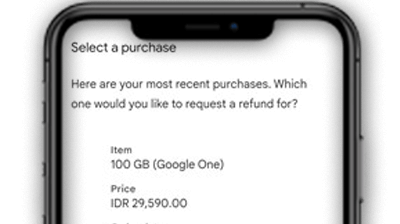
06
Pilih transaksi
Pilih transaksi yang akan diminta pengembalian dana.

07
Pilih alasan
Pilih alasan permintaan pengembalian dana.

08
Kirim permintaan
Cek detail permintaan pengembalian dana, lalu klik “Minta Pengembalian Dana”. Jika disetujui, Google akan meminta Telkomsel untuk pengembalian dana.
Melalui Play Store
Melalui aplikasi yang terhubung dengan Google Account
Apabila pelanggan membeli produk/item seharga Rp42.000, maka harga item tersebut menjadi harga item + PMSE (11%), yaitu Rp46.620. Kemudian apabila pelanggan membayar menggunakan tagihan Telkomsel Halo maka harga item + PMSE + PPN + biaya jasa (7%), yaitu Rp55.012.